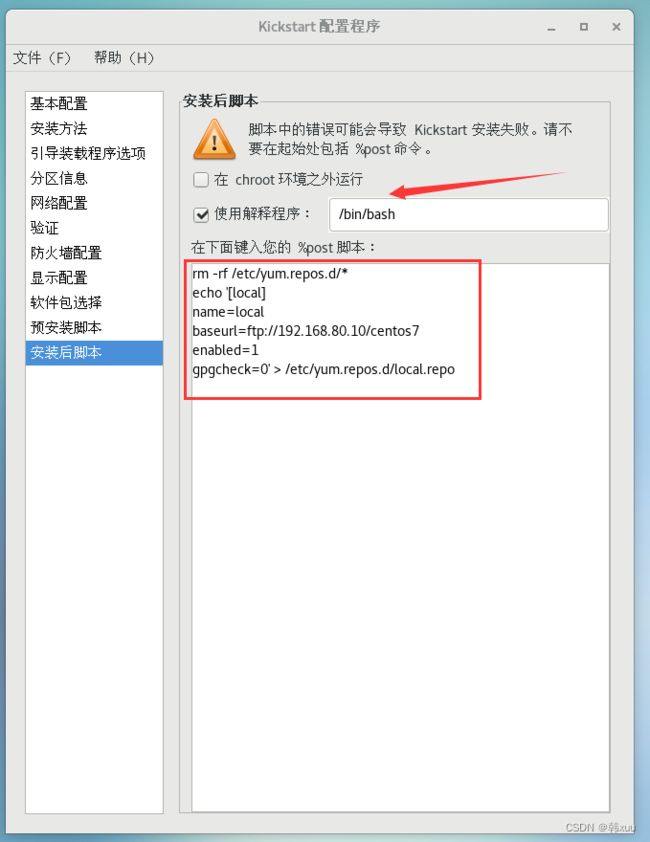实现PXE批量网络装机及kickstrat无人值守安装
一、PXE概述和部署PXE批量装机
1.PXE简介
PXE(预启动执行环境,在操作系统之前运行)是由Intel公司开发的网络引导技术,c/s架构,允许客户机通过网络从远程服务器下载引导镜像,并加载安装文件或者整个操作系统。
2.PXE优点
- 规模化:同时装配多台服务器,无需每一台单独安装操作系统;
- 自动化:实现服务器的自动安装及自动配置各种服务;
- 远程实现:不需要光盘、U盘等安装介质,方便快捷的同时又可以保障服务器安全。
3.搭建PXE网络体系前提条件
客户端
客户机的网卡要支持PXE协议(集成BOOTROM芯片),且主板支持网络引导。一般大多数服务器主机都支持,只需在BIOS设置中允许从 Network 或 LAN 启动即可。
服务端
- 需要有DHCP 服务以便为客户机自动分配地址、指定引导文件位置。
- 服务器要通过 TFTP服务(简单文件传输协议)来提供系统内核和引导镜像文件的下载。
- 服务器中使用FTP服务(或http/nfs)font> :提供yum安装源
- 安装软件包syslinux :提供PXE引导程序
4.PXE实现过程
网卡需要查找相关的dhcp服务器(获取地址时间)
--> 找到后,dhcp服务器提供ip地址和引导程序(boot loader)的地址,还提供给客户机TFTPserver地址(dhcp本身不提供tftp服务)
--> 网卡使用tftp客户端把引导程序加载到内存中
--> bios执行引导程序
--> 引导程序会去TFTP去查找配置文件
--> 根据配置文件去引导安装系统
5.搭建PXE远程安装服务器
PXE 远程安装服务器集成了 CentOS 7 安装源、TFTP 服务、DHCP 服务,能够向客户机裸机发送 PXE引导程序、Linux 内核、启动菜单等数据,以及提供安装文件。
(1)关闭防火墙和selinux
[root@localhost1 ~]#systemctl stop firewalld.service
[root@localhost1 ~]#setenforce 0 (2)搭建本地yum仓库用于安装所需软件
[root@localhost1 ~]#mount /dev/sr0 /mnt
mount: /dev/sr0 写保护,将以只读方式挂载
[root@localhost1 ~]#cd /etc/yum.repos.d/
[root@localhost1 yum.repos.d]#ls
CentOS-Base.repo CentOS-fasttrack.repo CentOS-Vault.repo
CentOS-CR.repo CentOS-Media.repo CentOS-x86_64-kernel.repo
CentOS-Debuginfo.repo CentOS-Sources.repo
[root@localhost1 yum.repos.d]#mkdir repo.bak
[root@localhost1 yum.repos.d]#mv *.repo repo.bak/
[root@localhost1 yum.repos.d]#ls
repo.bak
[root@localhost1 yum.repos.d]#vim local.repo
[root@localhost1 yum.repos.d]#yum clean all
[root@localhost1 yum.repos.d]#yum makecache(3)安装并启用 DHCP 服务
//下载dhcp服务
[root@localhost1 ~]#yum install -y dhcp
//将dhcp配置模板文件拷贝到dhcp配置文件中
[root@localhost1 ~]#cp /usr/share/doc/dhcp-4.2.5/dhcpd.conf.example /etc/dhcp/dhcpd.conf
//修改dhcp配置文件
[root@localhost1 ~]#vim /etc/dhcp/dhcpd.conf
ddns-update-style none; --禁用 DNS 动态更新
next-server 192.168.116.10; --指定 TFTP 服务器的地址
filename"pxelinux.0"; --指定 PXE 引导程序的文件名
subnet 192.168.116.0 netmask 255.255.255.0 { --声明要分配的网段地址
range 192.168.116.100 192.168.116.200; --设置ip地址池
option routers 192.168.116.10; --默认网关地址指向TFTP服务器的IP地址
}
//开启dhcp服务
[root@localhost1 ~]#systemctl start dhcpd
(4)安装并启用 TFTP 服务
TFTP(简单文件传输协议):传输内核和引导文件
是一种基于UDP协议实现的用于在客户机和服务器之间进行简单文件传输的协议,适合于小型文件传输的应用场合。TFTP服务默认由xinetd服务进行管理,使用UDP69端口。
//下载tftp服务相关软件
[root@localhost1 ~]#yum install -y tftp-server
[root@localhost1 ~]#yum install -y xinetd.x86_64
//查找并修改TFTP服务配置文件 /etc/xinetd.d/tftp
[root@localhost1 ~]#cd /etc/xinetd.d/
[root@localhost1 xinetd.d]#ls
chargen-dgram daytime-stream echo-dgram tftp
chargen-stream discard-dgram echo-stream time-dgram
daytime-dgram discard-stream tcpmux-server time-stream
[root@localhost1 ~]#vim /etc/xinetd.d/tftp
service tftp
{
socket_type = dgram
protocol = udp --TFTP使用UDP协议
wait = no --no表示客户机可以多台一起连接,yes表示客户机只能逐台连接
user = root
server = /usr/sbin/in.tftpd
server_args = -s /var/lib/tftpboot --指定TFTP根目录(文件存储路径)
disable = no --no表示开启TFTP服务
per_source = 11
cps = 100 2
flags = IPv4
}
//开启服务(注意顺序)
[root@localhost1 xinetd.d]#systemctl start tftp
[root@localhost1 xinetd.d]#systemctl start xinetd
(5)准备 Linux 内核、初始化镜像文件
//光盘中存放pxe启动文件的位置在 images/pxeboot/ 下
[root@localhost1 ~]#cd /mnt
[root@localhost1 mnt]#ls
CentOS_BuildTag GPL LiveOS RPM-GPG-KEY-CentOS-7
EFI images Packages RPM-GPG-KEY-CentOS-Testing-7
EULA isolinux repodata TRANS.TBL
[root@localhost1 mnt]#cd images/
[root@localhost1 images]#ls
efiboot.img pxeboot TRANS.TBL
[root@localhost1 images]#cd pxeboot/
[root@localhost1 pxeboot]#ls
initrd.img TRANS.TBL vmlinuz
^ ^
初始化镜像文件 Linux内核
//复制初始化镜像文件和Linux内核文件到TFTP根目录下
[root@localhost1 pxeboot]#cp vmlinuz /var/lib/tftpboot/
[root@localhost1 pxeboot]#cp initrd.img /var/lib/tftpboot/(6)安装syslinux,准备pxe引导程序
syslinux是一个功能强大的引导加载程序,而且兼容各种介质。它的目的是简化首次安装Linux的时间,并建立修护或其它特殊用途的启动盘。它的安装很简单,一旦安装syslinux好之后,sysLinux启动盘就可以引导各种基于DOS的工具,以及MS-DOS/Windows或者任何其它操作系统。
//安装syslinux
[root@localhost1 pxeboot]#yum install -y syslinux
//把pxe引导程序文件放到/var/lib/tftpboot/下
[root@localhost1 pxeboot]#cp /usr/share/syslinux/pxelinux.0 /var/lib/tftpboot/(7)安装FTP服务,准备CentOS 7 安装源
//安装ftp服务
[root@localhost1 pxeboot]#yum install -y vsftpd
[root@localhost1 pxeboot]#cd /var/ftp
[root@localhost1 ftp]#ls
pub
//在ftp根目录/var/ftp目录下创建一个目录centos7用于放Linux镜像文件
[root@localhost1 ftp]#mkdir centos7
[root@localhost1 ftp]#cp -rf /mnt/* /var/ftp/centos7/ --事先将镜像挂载在了mnt目录下
//启动ftp服务
[root@localhost1 ftp]#systemctl start vsftpd(8)配置启动菜单文件(默认的启动菜单文件在TFTP根目录的 pxelinux.cfg子目录下,文件名为default)
[root@localhost1 ftp]#cd /var/lib/tftpboot/
[root@localhost1 tftpboot]#ls
initrd.img pxelinux.0 vmlinuz
[root@localhost1 tftpboot]#mkdir pxelinux.cfg
[root@localhost1 tftpboot]#cd pxelinux.cfg/
//编写配置
[root@localhost1 pxelinux.cfg]#vim default
default auto --指定默认入口名称
prompt 1 --设置是否等待用户选择,“1”表示等待用户控制
label auto --图形安装(默认)引导入口,label 用来定义启动项
kernel vmlinuz --指定内核
append initrd=initrd.img method=ftp://192.168.116.10/centos7 --指定初始化镜像文件(ftp源)
label linux text --文本安装引导入口
kernel vmlinuz
append text initrd=initrd.img method=ftp://192.168.116.10/centos7
label linux rescue --急救模式引导入口
kernel vmlinuz
append rescue initrd=initrd.img method=ftp://192.168.116.10/centos7(9)测试安装
新键一台虚拟机并打开
在提示字符串boot: 后直接按Enter键(或执行“auto”命令),将会自动通过网络下载安装文件,并进入默认的图形安装入口;
若执行“linux text”命令,则进入文本安装入口;
若执行 “linux rescue”命令,则进入救援模式。
二、配置kickstrat无人值守安装
pxe安装仍然需要我们手动对新虚拟机进行配置,pxe服务器使用kickstrat,可以实现按指定需求自动安装新机。
//安装system-config-kickstart 工具
[root@localhost1 ~]#yum install -y system-config-kickstart//打开“Kickstart 配置程序”窗口
[root@localhost1 ~]#system-config-kickstart
以下操作仅跟本人需求配置, 仅供参考,可自定义
(1) 基本配置
(2)安装方法
(3)引导装载程序选项
(4)分区信息
(5)网络配置
(6)防火墙配置
(7)安装后执行的脚本
(8)保存文件
选择“Kickstart 配置程序”窗口的“文件”-->“保存”命令,选择指定保存位置,默认文件名为ks.cfg ,保存在/root/ks.cfg
(9)配置需要安装的软件包
可以根据需要将/root/anaconda-ks.cfg 的软件包安装脚本复制到 ks.cfg文件中,只需要复制%packages 到%end 部分即可。
//查看文件中的软件包字段
[root@localhost1 ~]#cat anaconda-ks.cfg
...
%packages
@^gnome-desktop-environment
@base
@core
@desktop-debugging
@development
@dial-up
@directory-client
@fonts
@gnome-desktop
@guest-agents
@guest-desktop-agents
@input-methods
@internet-browser
@java-platform
@multimedia
@network-file-system-client
@networkmanager-submodules
@print-client
@x11
chrony
kexec-tools
%end
//添加图形化界面安装
[root@localhost1 tftpboot]#vim /var/ftp/ks.cfg
%packges
@^gnome-desktop-environment
%end
(10)编辑引导菜单文件 default,添加 ks 引导参数,使自定义配置生效
[root@localhost1 ~]#vim /var/lib/tftpboot/pxelinux.cfg/default
default auto
prompt 0
label auto
kernel vmlinuz
append initrd=initrd.img method=ftp://192.168.116.10/centos7 ks=ftp://192.168.116.10/ks.cfg
(11)测试安装
当客户机每次以PXE方式引导时,将自动下载ks.cfg应答配置文件,然后根据其中的设置安装CentOS 7 系统,而无须手工干预。过程全自动化,不再演示。